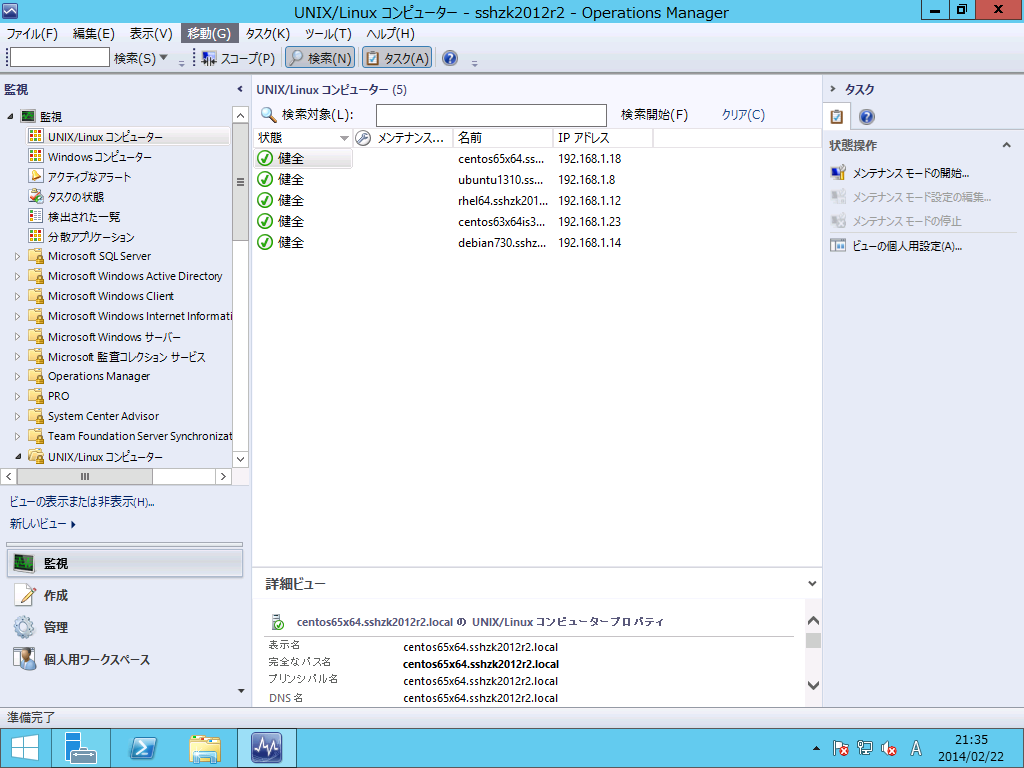
もう少し細かく監視できるところを見ていきます。
※Physical Diskは特に何も表示されなかったので、割愛します。
Logical Disk State
論理ディスクというか、論理パーティションの状況が確認できます。論理パーティションは、ディストリビューション毎にユニークであることがわかりますね。

Network Adapter state、いわゆるethXの監視です。ここでは1VMあたり一つしかネットワークアダプターとなっています。
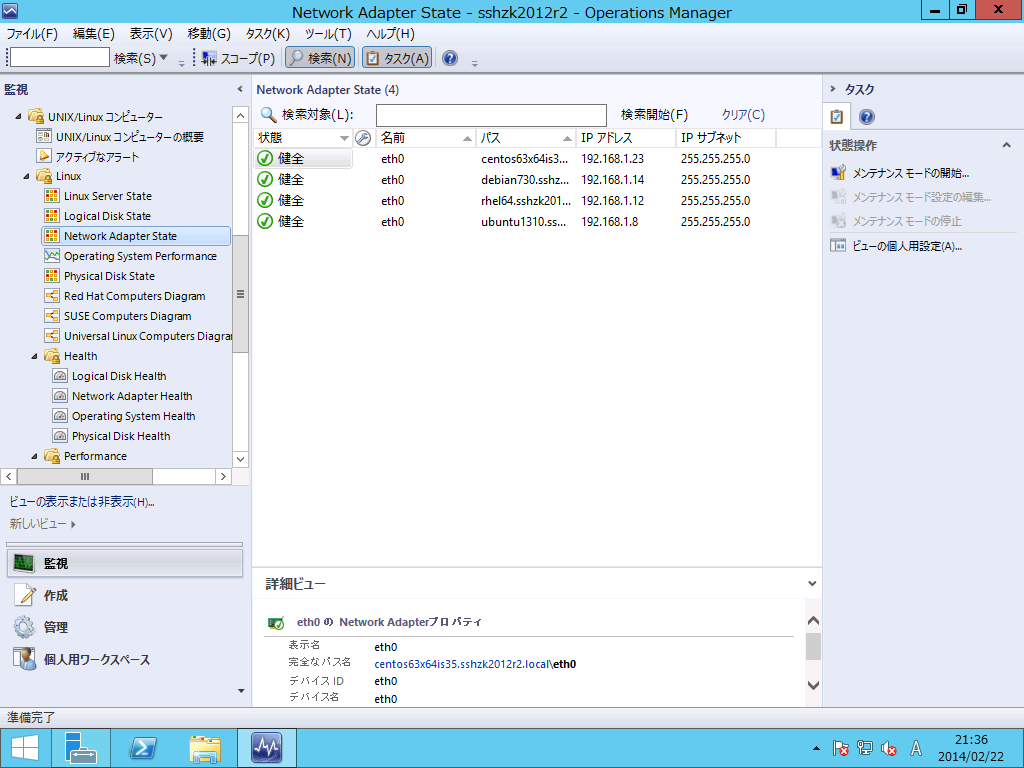
OSパフォーマンスの監視です。このグラフではプロセッサーと、メモリーを監視させています。

RHEL系のコンピューターダイアグラムです。ここまで見てきたような監視項目がツリー状に表現されています。
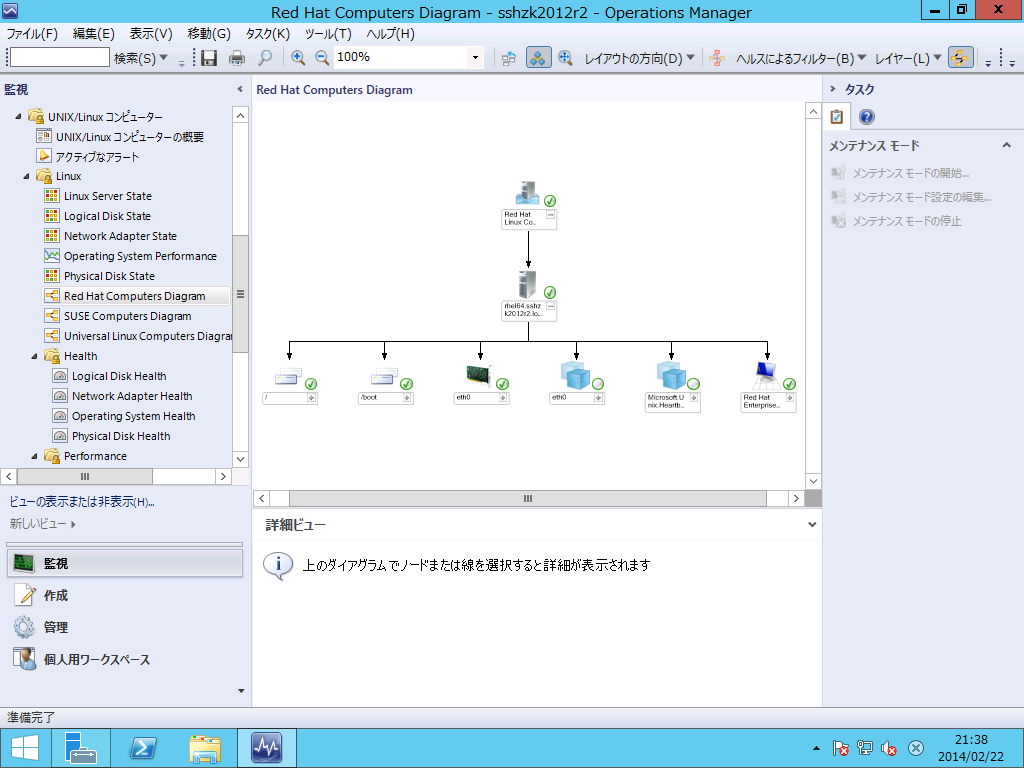
Universal Linuxのコンピューターダイアグラムです、CentOS、Debian、Ubuntuなどはここに表示されます。
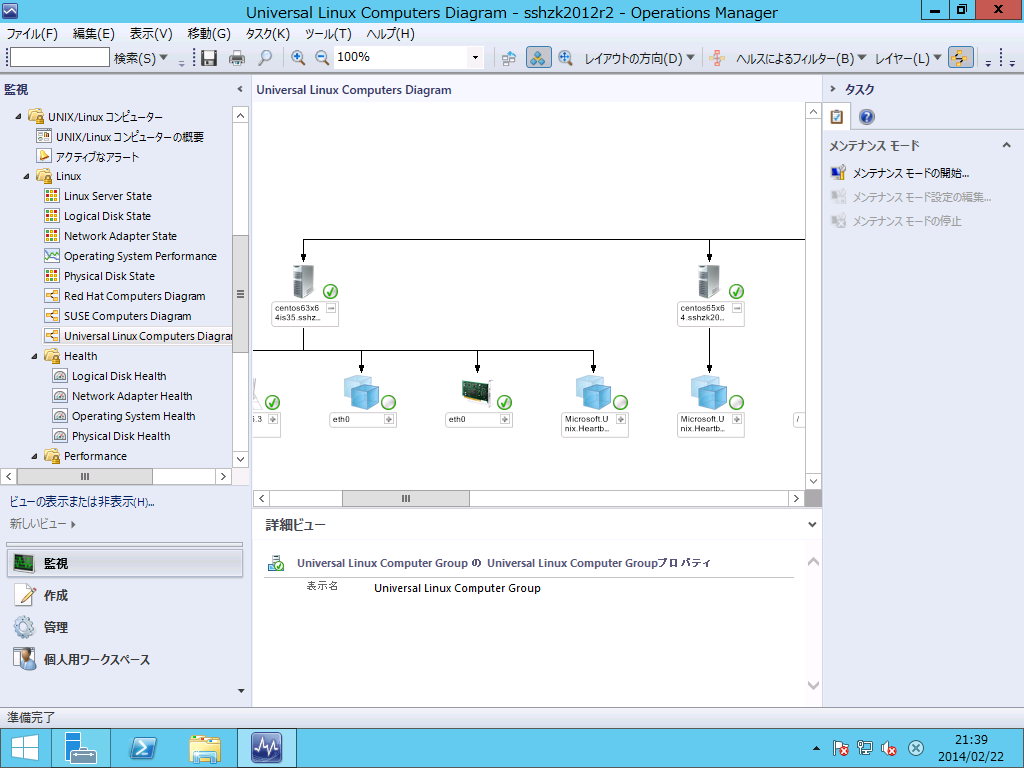
↑ここで一つチェック頂きたいのは、CentOS 6.5がプラットフォーム不明になっているため、ダイアグラム上では他のディストリビューションほど細かく監視項目がでていないことです(いずれ改善されるのではないかと思いますが)。
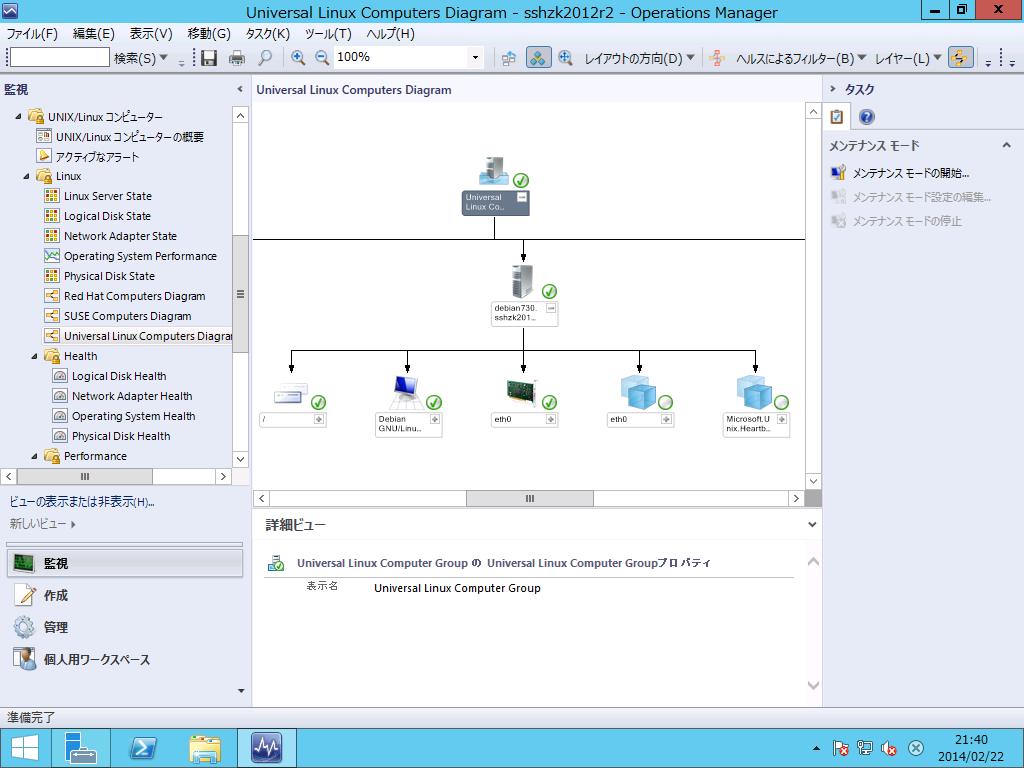
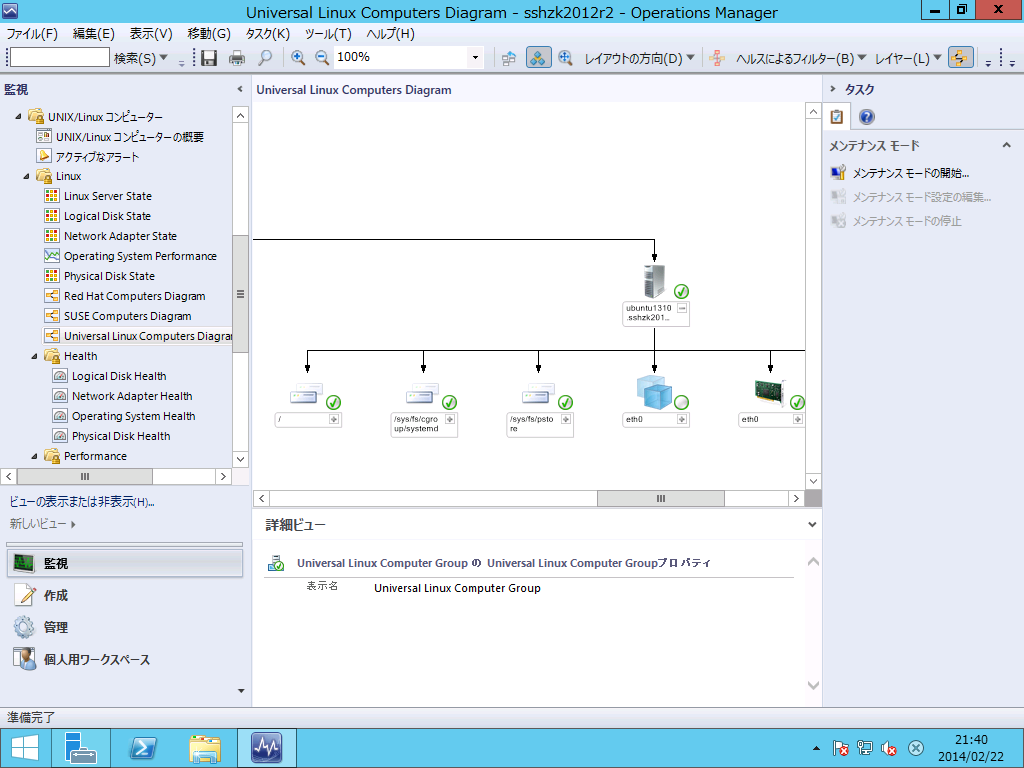
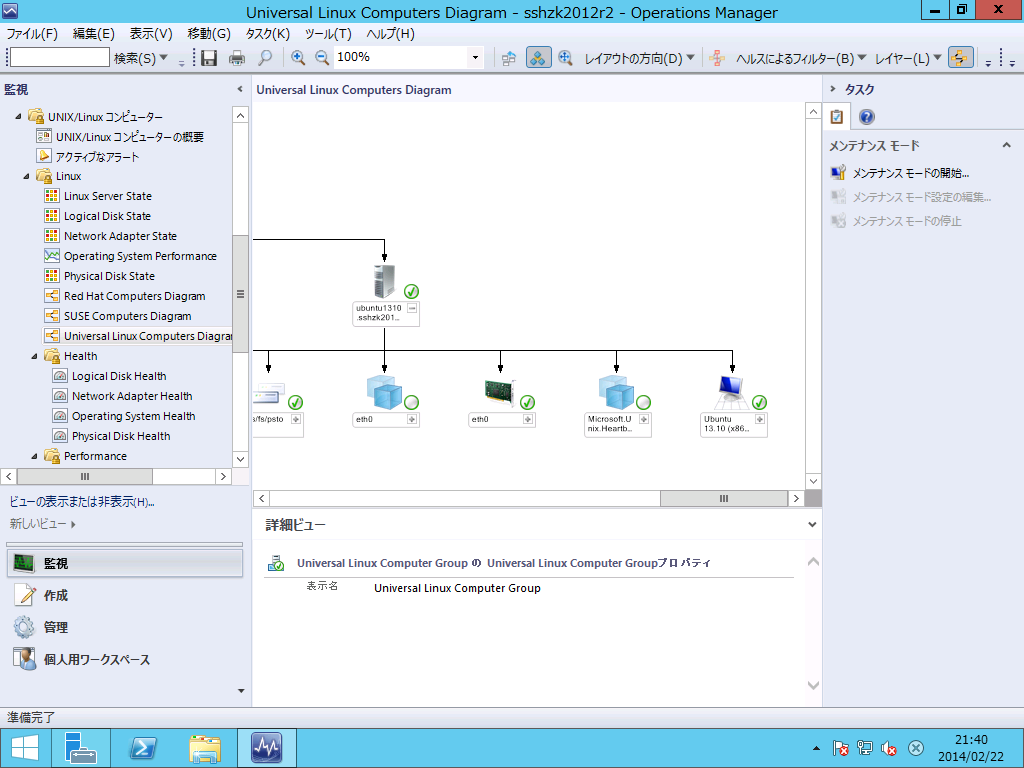
Health、健康状態を見るところです。StateとAlertが同時に確認できる画面構成になっています。
論理ディスク
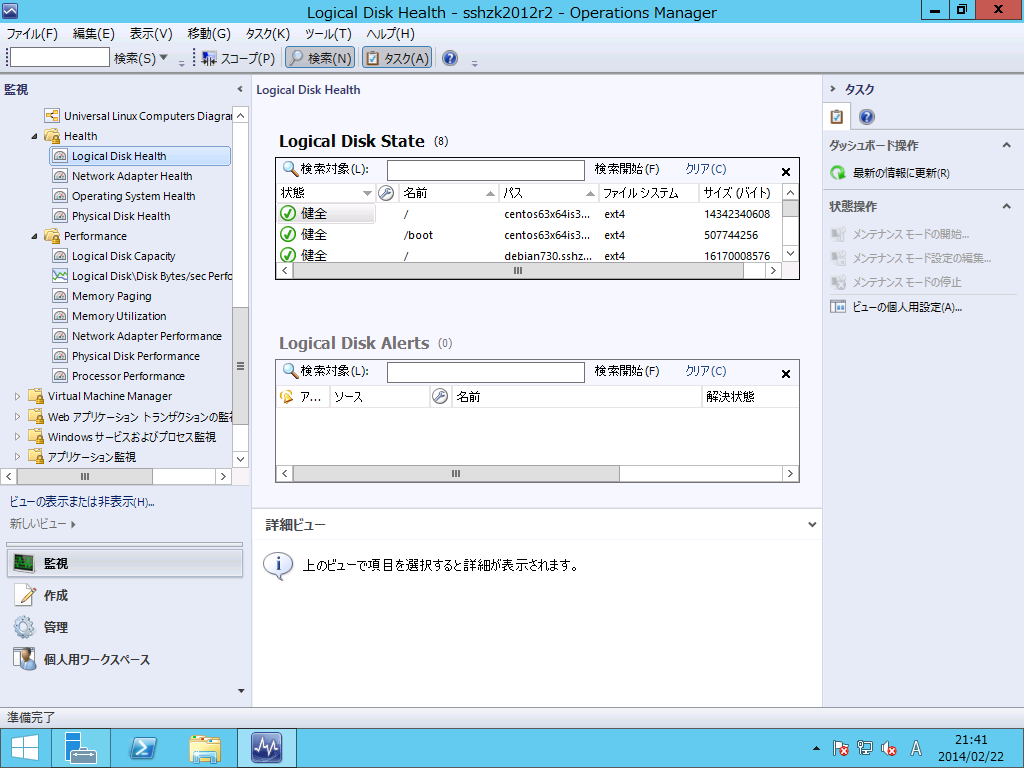
ネットワークアダプター
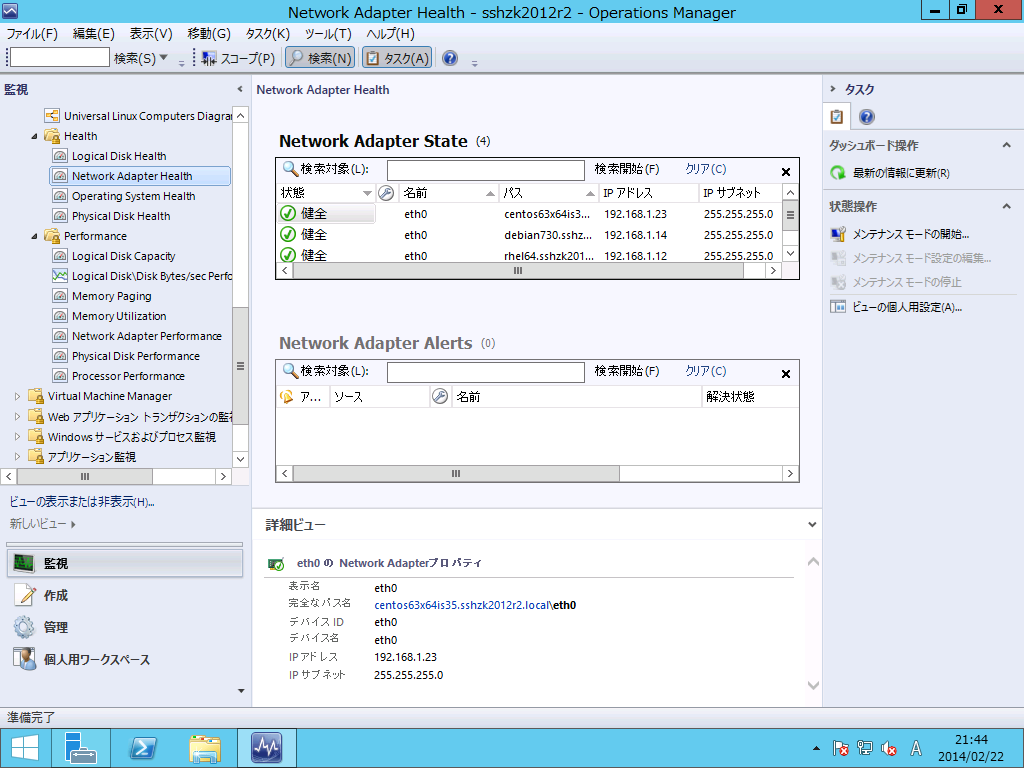
オペレーティングシステム
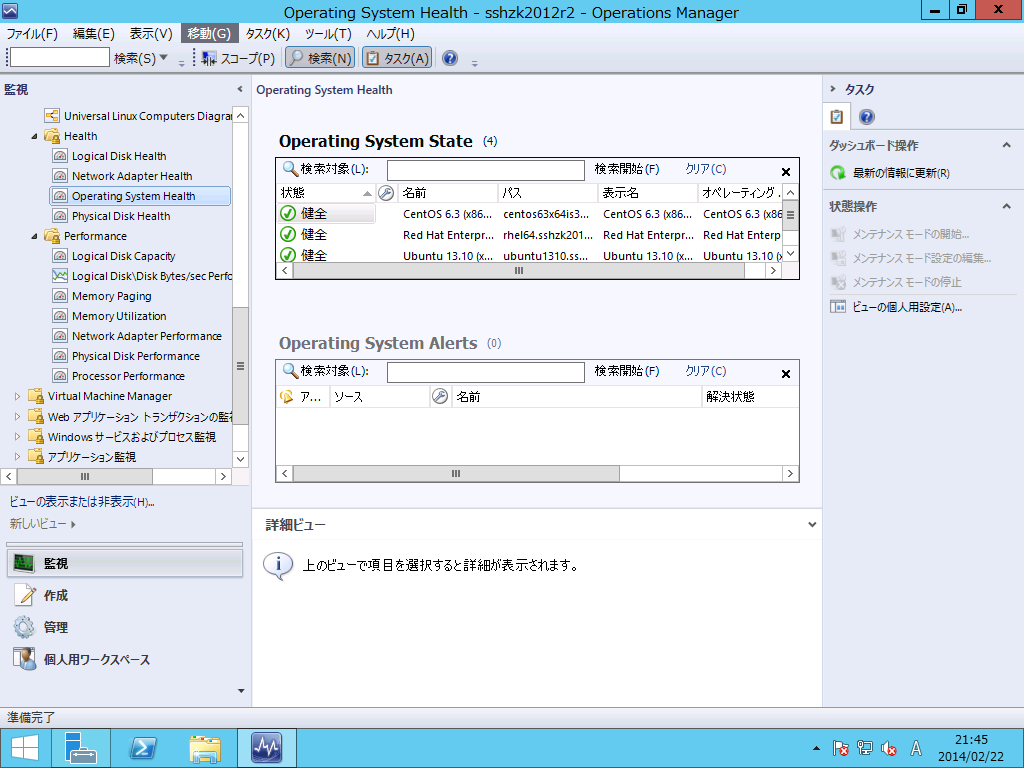
パフォーマンスです。
論理ディスクは、空き領域、空きMB、空きのInode数、使用済みInodeが確認できます。
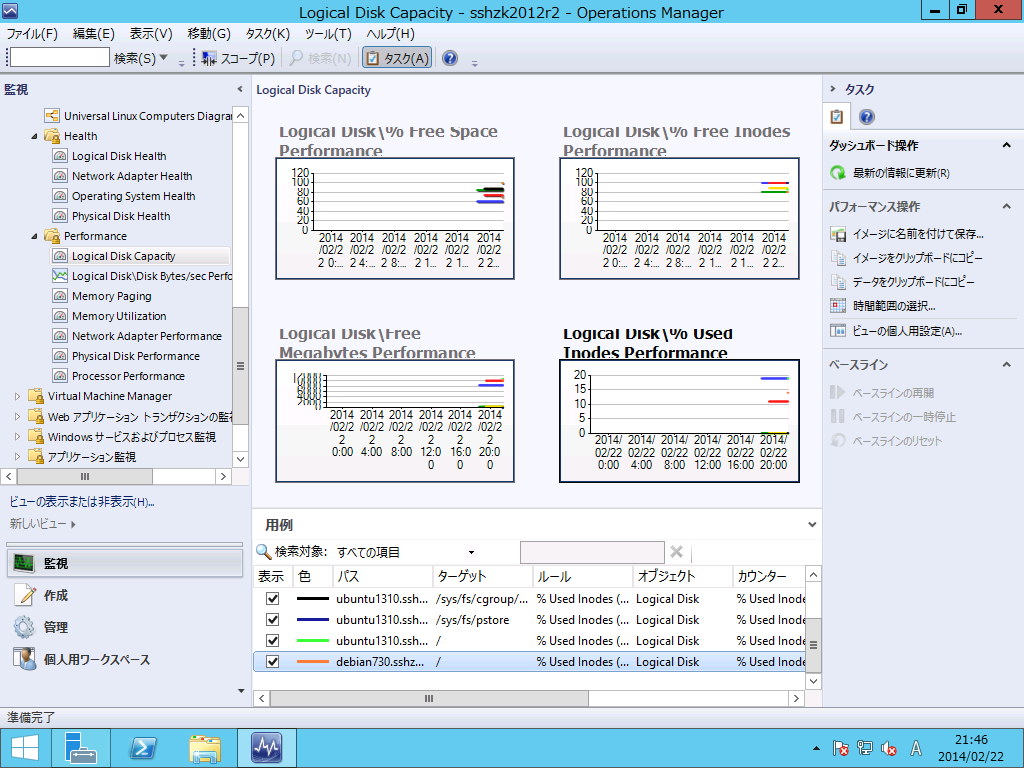
1秒間当たりのディスクパフォーマンスが確認できます。
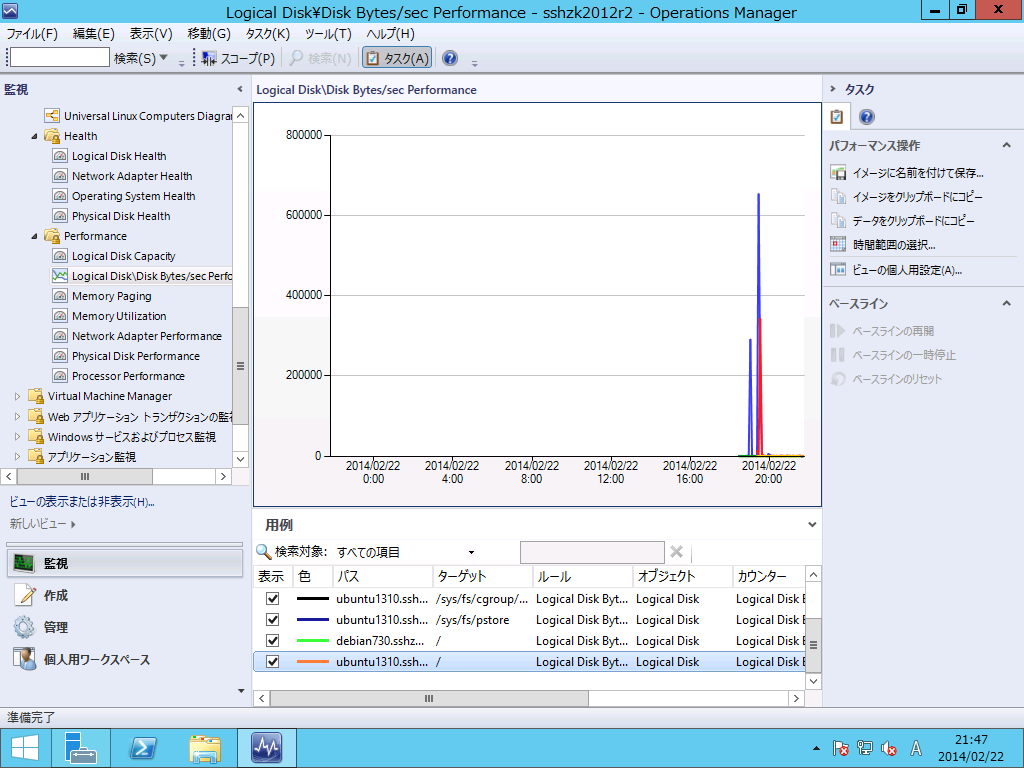
メモリーについて、ページ数、ページ読み取り、ページ書き込み数(いずれも一秒間当たり)を確認できます。
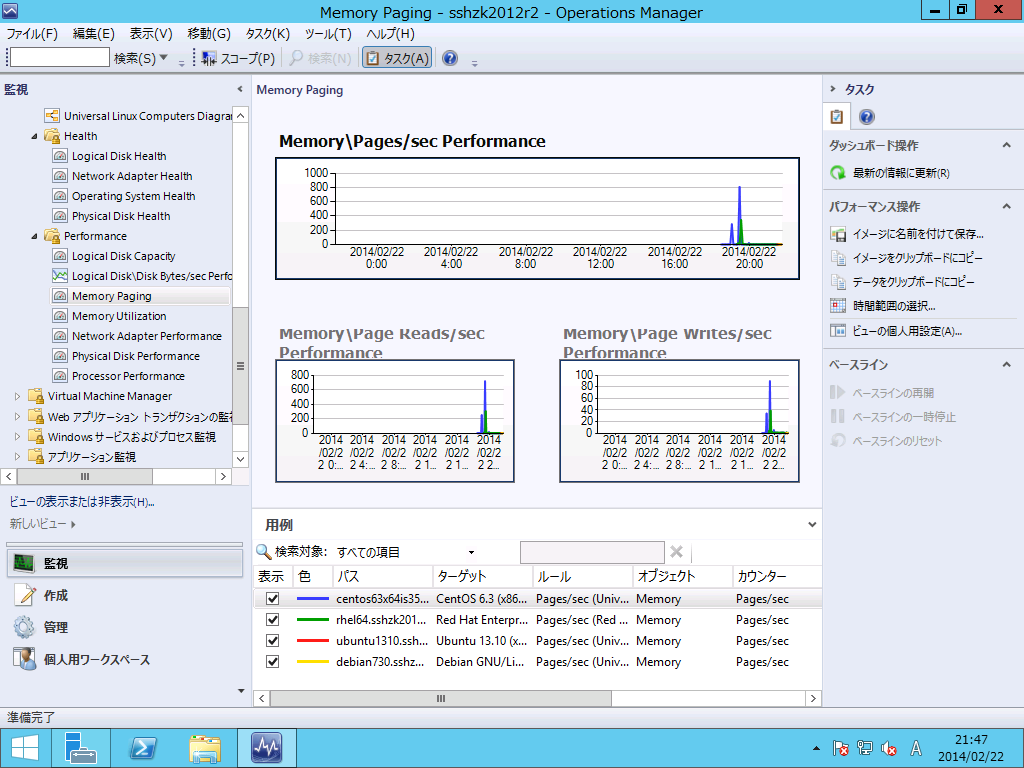
メモリーの利用可能%と利用可能MB、スワップファイルの利用可能%と利用可能MBを確認できます。
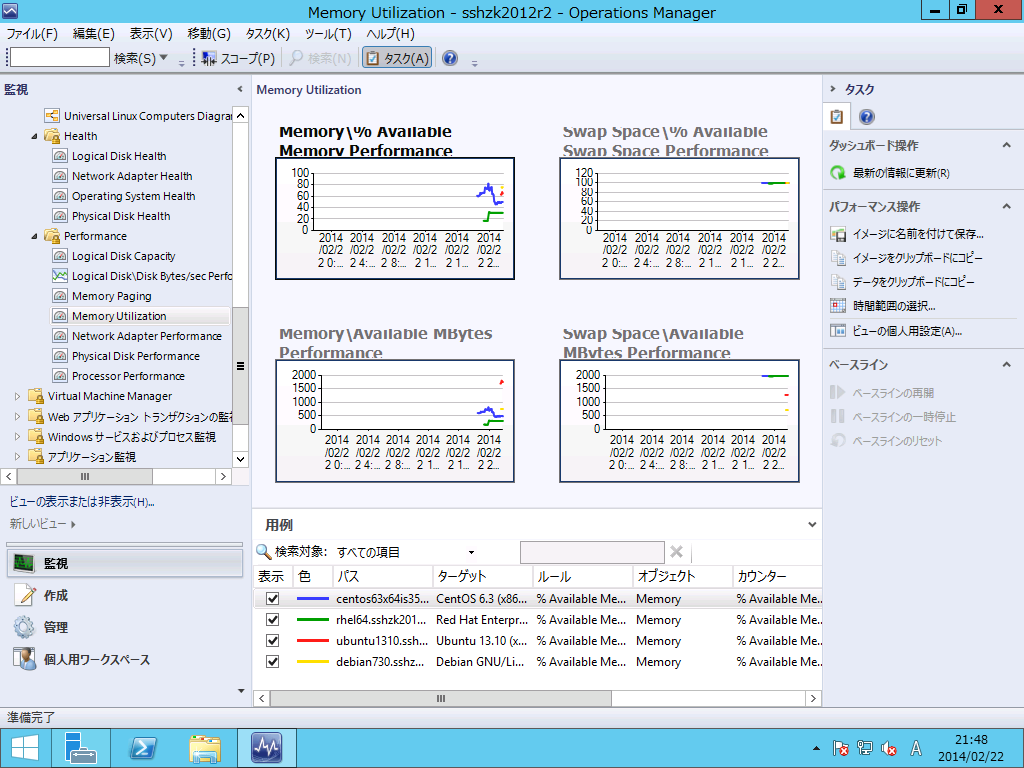
ネットワークアダプターの受信、送信、トータルのパフォーマンス(いずれも一秒間当たり)を確認できます。
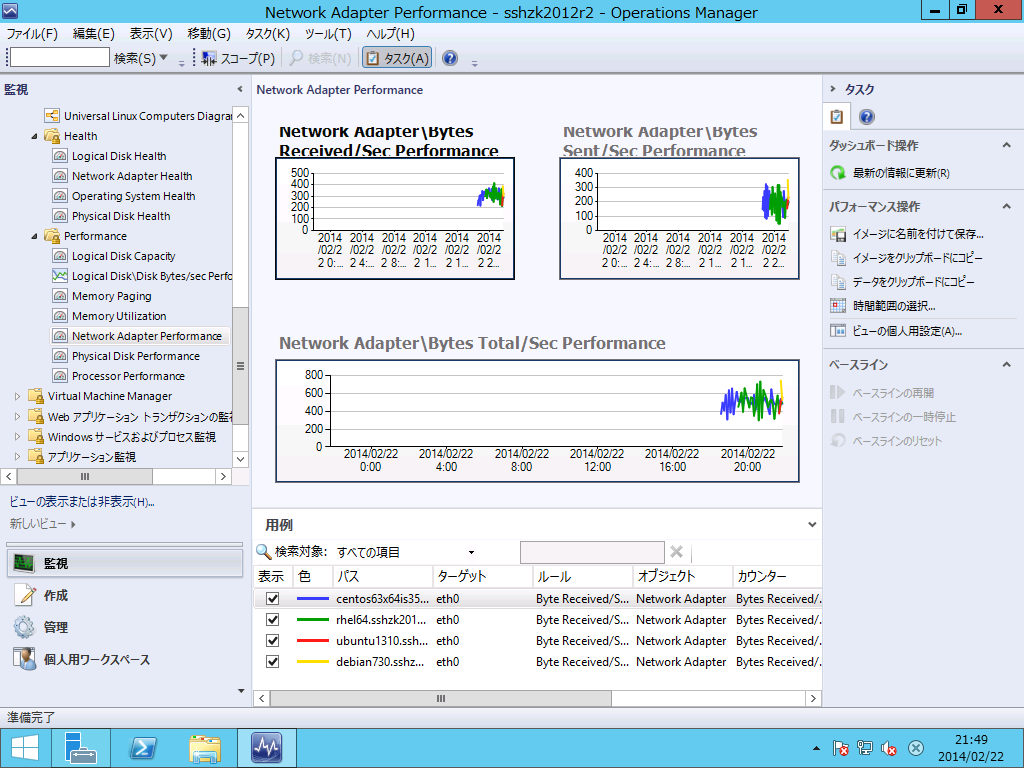
プロセッサーのプロセッサー時間の割合、ユーザー時間の割合、割り込み時間の割合、特権時間の割合(いずれも一秒間当たり)を確認できます。
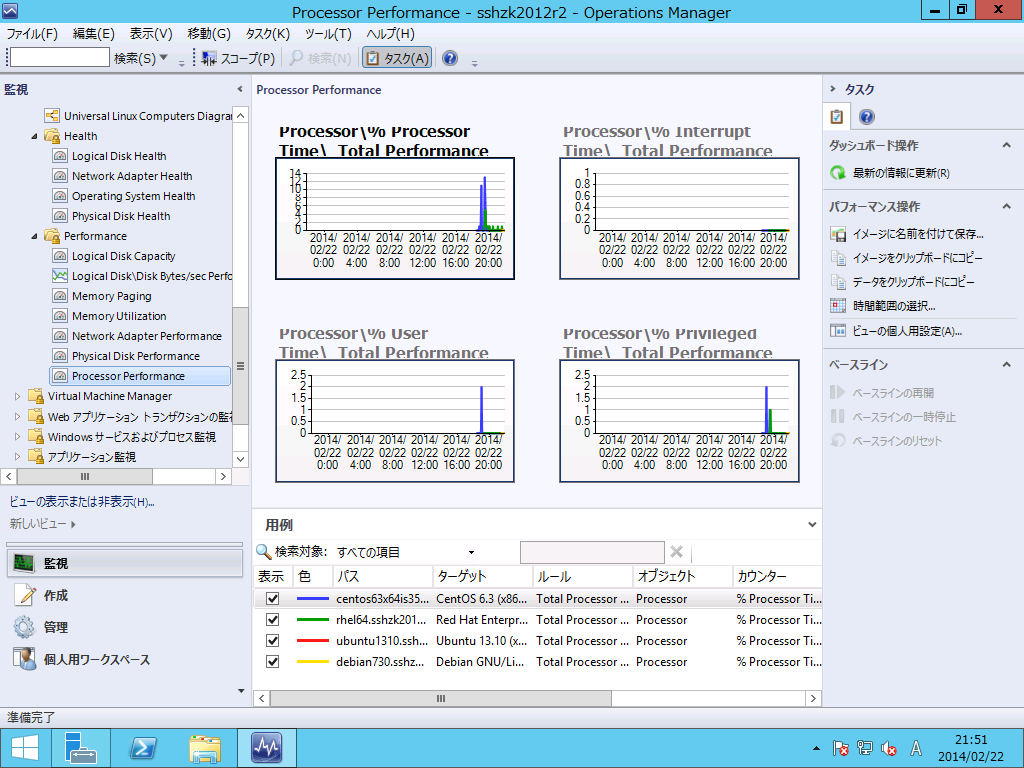
基本的な監視が可能であることを確認いただけたと思います。
0 件のコメント:
コメントを投稿